华硕电脑如何使用U盘启动装系统(一步步教你如何通过U盘轻松安装操作系统)
- 数码百科
- 2024-12-29
- 13
在购买华硕电脑后,我们常常需要安装操作系统来满足个人需求。然而,有时候我们可能会遇到光驱损坏或者没有操作系统安装光盘的情况。不用担心!本文将详细介绍使用U盘来启动华硕电脑安装系统的步骤。
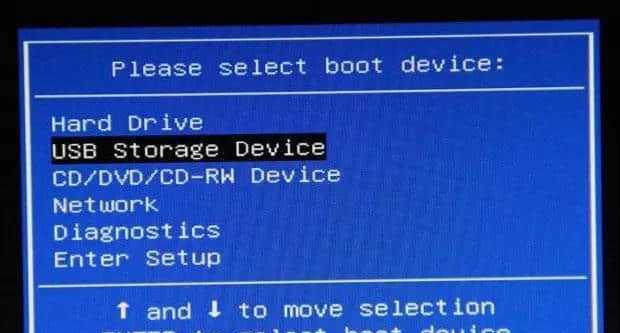
选择合适的U盘
我们需要准备一台容量适当的U盘,推荐使用容量不小于8GB的U盘。确保U盘没有重要数据,因为在制作启动盘的过程中,U盘中的所有数据将会被格式化。
下载操作系统镜像文件
在制作启动盘之前,我们需要从官方网站下载操作系统的镜像文件。这些镜像文件可以是Windows、Linux或其他操作系统的安装文件。确保下载的文件与您计划安装的操作系统版本相匹配。

使用工具制作启动盘
在制作启动盘之前,我们需要一个专门的工具来将镜像文件写入U盘。常用的工具有Rufus、UNetbootin和WinToUSB等。选择一个您喜欢的工具并下载安装。
插入U盘并启动电脑
将制作好的U盘插入华硕电脑的USB接口,并重启电脑。在重启过程中,按下华硕电脑的开机快捷键(通常为F2或Del键)进入BIOS设置。
设置启动顺序
在BIOS设置中,找到“Boot”或“启动”选项,并选择U盘为第一启动设备。保存更改并退出BIOS设置。
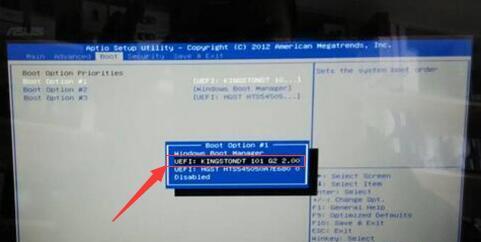
系统安装界面
当您的华硕电脑重新启动时,系统安装界面将会出现。按照屏幕上的指示进行操作,选择语言、时区和其他相关选项。
分区和格式化
在系统安装界面中,您需要选择合适的分区和格式化选项。根据个人需求,您可以选择全新安装或保留旧数据进行覆盖安装。
操作系统安装
点击“下一步”按钮后,系统安装过程将开始。耐心等待安装完成,并遵循屏幕上的提示完成其他设置。
驱动程序安装
安装操作系统后,您可能需要安装华硕电脑的驱动程序以确保系统正常运行。您可以从华硕官方网站下载适用于您的电脑型号的驱动程序。
系统更新和优化
安装完驱动程序后,及时进行系统更新以确保您的电脑有最新的补丁和功能。根据个人需求,您还可以进行系统优化,例如清理垃圾文件、关闭不必要的自启动程序等。
备份重要数据
在安装系统之前,务必备份您的重要数据。虽然安装过程中不会影响其他分区中的数据,但为了避免意外情况,备份仍然是一个明智的选择。
注意事项和常见问题
在安装系统过程中,可能会遇到一些问题,例如安装过程中断、U盘无法被识别等。如果遇到问题,请先查看华硕官方网站或相关论坛,寻找解决方案。
重启电脑和系统优化
安装完成后,重启电脑并进行一些常规的系统优化设置。更改电脑名称、安装防病毒软件、配置网络连接等。
使用U盘启动装系统的优势
使用U盘来启动装系统有很多优势,例如安装速度快、使用方便、减少光驱的使用等。学会使用U盘启动装系统可以为我们节省时间和提高效率。
通过本文的指导,您应该已经掌握了如何使用U盘启动装系统的方法。无论是修复电脑故障还是安装新系统,都可以通过U盘轻松实现。希望这些步骤对您有所帮助!祝您安装顺利!
版权声明:本文内容由互联网用户自发贡献,该文观点仅代表作者本人。本站仅提供信息存储空间服务,不拥有所有权,不承担相关法律责任。如发现本站有涉嫌抄袭侵权/违法违规的内容, 请发送邮件至 3561739510@qq.com 举报,一经查实,本站将立刻删除。